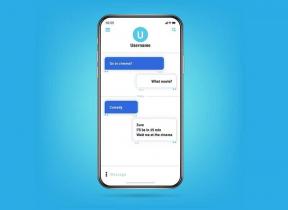Kako pridobiti funkcije iCloud Drive brez uporabe Yosemite
Miscellanea / / December 02, 2021
Včasih sem mislil, da je vsak lastnik Mac posodobil na najnovejšo različico operacijskega sistema takoj, ko je bila izdana. Mislim, kako ne bi? Vsi tisti nove funkcije in funkcionalnostiin v primeru Yosemite, popolnoma nov uporabniški vmesnik. Potem pa sem spoznal spletne oblikovalce in razvijalce. Ljudje, ki bi raje imeli stabilnost starega operacijskega sistema, kjer vedo, da bo njihova koda dobro delovala, namesto modnih novih funkcij, pa čeprav uporabnih.

Če pogledamo nazaj, bi to moralo biti očitno. Čeprav veliko ljudi, kot sem jaz, posodobi na novo različico čim prej, jih veliko ne stori. Po Chitiki, je Yosemite do konca oktobra deloval na le približno 12 % računalnikov Mac.
Če še vedno uporabljate iCloud ali niste posodobili na iCloud Drive, ker ga vaš iPhone ne podpira, ste morda bili ljubosumni na uporabnike iCloud Drive. Ta posodobitev iCloud prinaša zmožnosti sinhronizacije map in datotek, kot je Dropbox. iCloud Drive je na voljo samo za Yosemite in iOS 8.
Več oblakov: Razložil sem, kaj je iCloud Drive podrobno tukaj. Oglejte si tudi našo primerjavo med Dropbox, Google Drive in SpiderOak, ki je osredotočen na zasebnost.
Za zdaj si poglejmo, kako lahko dobite del funkcionalnosti iCloud Drive – sinhronizacijo datotek in map Mac z Mac na katerem koli Macu, ki še ne izvaja Yosemite.
Kako namestiti iClouDrive

Aplikacija, o kateri bomo danes govorili, se imenuje iClouDrive. To je smešno iz dveh razlogov. Prvič, sliši se zelo podobno iCloud Drive. Prav tako se je pojavil daleč preden je Apple izdal iCloud Drive. Mogoče je Apple dobil ime od tega? Kdo ve.
Preden začnemo, se prepričajte, da ste prijavljeni v iCloud na Macu in da imate Dokument in podatki sinhronizacija omogočena. zdaj, prenesite namestitveni program in začnite. V sami aplikaciji ni veliko, je samo namestitveni program, ki nastavi mapo. Zaženite aplikacijo in se strinjate s pogoji.
Prvo pogovorno okno vam bo razložilo, kako deluje iClouDrive. Kliknite Nadaljuj.

Zdaj vas bo vprašal, ali želite omogočiti iClouDrive. To bo ustvarilo mapo v domačem imeniku vašega Maca. Če želite spremeniti, kam gre mapa, pridržite tipko Možnost tipko med klikom Omogoči iClouDrive.

Zadnje pojavno okno vam bo povedalo, da iClouDrive zdaj deluje v ozadju in da karkoli vi spust v mapi bo sinhroniziran z drugim Macom, ki je prav tako prijavljen v isti račun iCloud in ima nameščen in omogočen tudi iClouDrive.

Kako odstraniti iClouDrive
Ker iClouDrive ni nič drugega kot mapa in nekaj kode, ki teče v ozadju, je brisanje enostavno. Najprej odstranite vso vsebino mape iClouDrive, da ne zavzame prostora, nato pa mapo iClouDrive spustite v koš. to je to.
Zakaj niste posodobili na Yosemite?
Kaj je vaš razlog, da ne posodobite na Yosemite? Ni vam všeč nov videz? Tega ne morete storiti zaradi službenih razlogov? Vaš iPhone ne podpira iOS 8? Sporočite nam v spodnjih komentarjih.